Kako vrniti gumb »Pogled slike« v storitvi Google Image Search

Googlov iskalnik, ki temelji na sliki, je že več kot desetletje osnovni element interneta. Toda zjutraj je postalo malo manj uporabno: poleg tega, da je orodje za iskanje povratne slike težje najti, gumb »Pokaži sliko« izginil.
Gumb je prej deloval kot neposredna povezava z zadevno sliko, kar je uporabnikom omogočilo, da obidejo spletno stran gostiteljice. Njeno izginotje je očitno posledica dogovora, ki ga je Google sklenil s ponudnikom slik za zaloge Getty Images, da bi vsebino slednje fotografije vključil v rezultate iskanja slik.
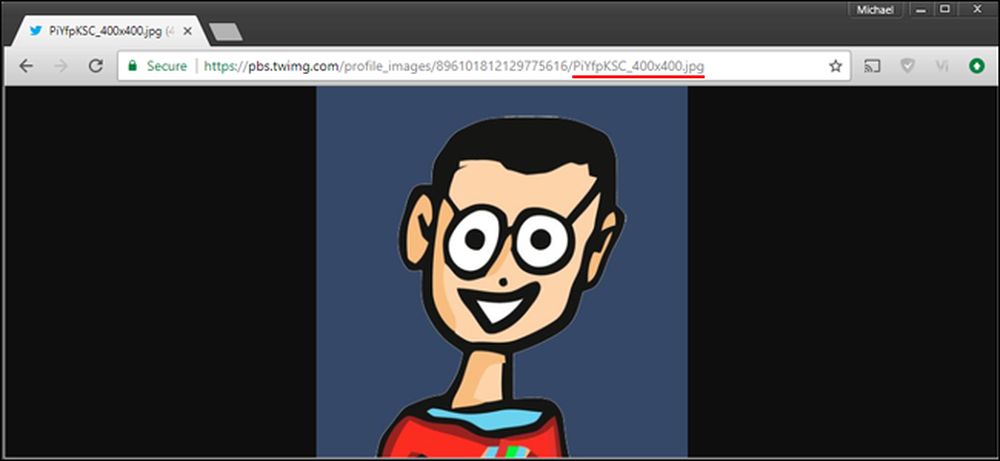 Gumb “View Image” je bil neposredna povezava s slikovnimi datotekami, shranjenimi na spletnih strežnikih.
Gumb “View Image” je bil neposredna povezava s slikovnimi datotekami, shranjenimi na spletnih strežnikih. Ampak nimajo strahu, narkomanov spletne podobe. Nekaj ur po tem, ko je novica izbruhnila, je neodvisni razvijalec izdal razširitev za Chrome, ki vrne gumb na ustrezno mesto. “View Image” od razvijalca Joshua Butta vrne gumb v vmesnik Google Images in obnovi funkcijo neposredne povezave, ki je Google in Getty očitno nista več zainteresirana za podporo.

Uporaba razširitve je preprosta: na strani Spletne trgovine Chrome kliknite »Dodaj v Chrome« in naslednjič, ko boste iskali Google Slike, se bo gumb »Prikaži sliko« vrnil v svoj znani dom.
Na splošno smo previdni pri priporočanju popolnoma novih razširitev za Chrome ali druge brskalnike, vendar je Butt objavil razširitev kot odprtokodni projekt na GitHubu in zdi se, da je brez oglaševalskega programa, ki je postopoma okužil priljubljene proste razširitve za zadnje leto ali tako.
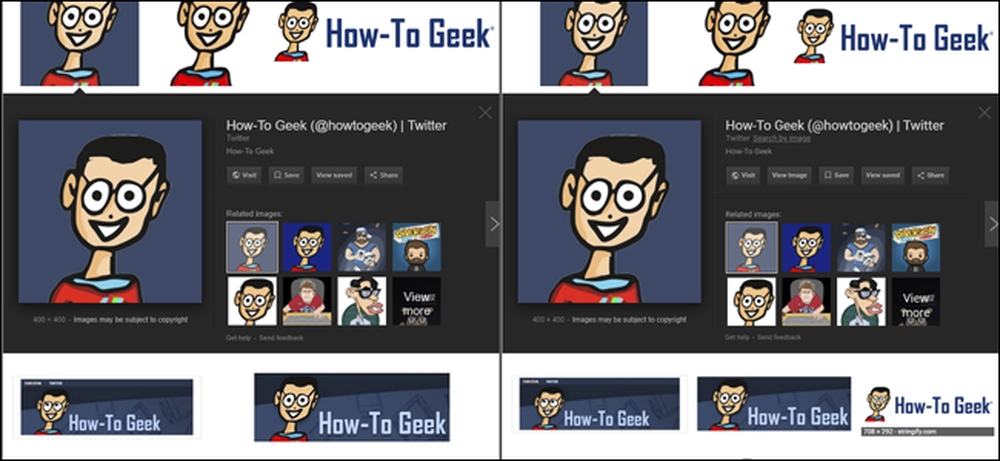 Levo: posodobljen vmesnik, brez gumba »Prikaži sliko«. Desno: gumb obnovljen z razširitvijo.
Levo: posodobljen vmesnik, brez gumba »Prikaži sliko«. Desno: gumb obnovljen z razširitvijo. Ta članek bomo posodobili, če in ko bodo podobne razširitve dodane v javne zbirke za Firefox in Opera. Če ne želite uporabljati razširitve za to zelo osnovno funkcionalnost, ne pozabite, da lahko vedno dostopate do izvirne slike, tako da z desno miškino tipko kliknete rezultat Google Slike in nato izberete »Odpri sliko v novem zavihku«. vsakič, ko boste dobili izvirno, polno velikost slike (včasih vam bo dala pomanjšano sličico), vendar je vredna posnetka.




